Структура типового вікна Windows XP
Стандартне вікно Windows XP містить такі елементи (рис. 3):
Рядок заголовку. Відображає назву вікна, у лівій частині міститься кнопка управляючого меню, у правій частині містяться кнопки згортання, розгортання на весь екран/відновлення в попереднє положення та закриття вікна.
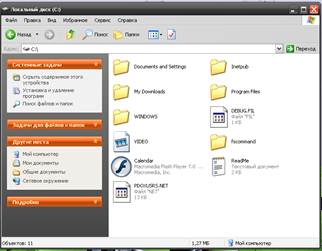 Рис. 3
Рис. 3
Рядок меню. Містить кнопки меню, натискаючи на які, користувач заходить у відповідне меню. Як самі меню, так і команди в них обираються натисканням лівої кнопки мишки. Якщо праворуч від назви команди меню знаходиться чорна стрілка, то на таку команду меню достатньо просто навести курсор мишки, після чого відкриється підменю. Якщо назва команди закінчується трьома крапками (наприклад, Свойства папки...), то це означає, що після вибору такої команди на екрані обов'язково з'явиться ще вікно. У випадку, коли ім'я команди меню не містить трьох крапок, команда безпосередньо виконує певні дії.
В рядку меню може бути багато пунктів. Такі пункти як Файл, Правка, Вид,Справка – присутні завжди.
Меню Файл використовують для роботи з дисками, папками, файлами. Залежно від типу вибраного об'єкта, може змінюватися перелік команд цього меню.
Меню Правка найчастіше використовуєть для вибору об’єктів, а також їх редагування.
МенюВидпризначено для зміни параметрів перегляду інформації у вікні.
Меню Справкавикористовується для отримання довідкової інформації.
Приклад меню з командами різного типу наведений на рис. 4,а. Ми бачимо, що після вибору команди, поряд з назвою якої наявна чорна стрілка, з'являється підменю (рис. 4,б). Прапорці, які стоять ліворуч від назв пунктів меню, вказують на те, що даний пункт є просто опцією, встановивши біля якої прапорець, ми її активуємо. На рис. 4,а чорна крапка біля пункту меню вказує на те, що серед групи команд меню, які знаходяться між двома роздільними лініями, одночасно може бути відмічена тільки одна команда.


а) б) Рис. 4
Панелі інструментів. Це група елементів, на кожному з яких знаходяться кнопки. Наприклад, у вікні папки ми за замовчуванням можемо бачити панелі інструментів Обычные кнопки та Адресная строка. Всі кнопки, як і команди меню, обираються одиничним натисканням лівою кнопкою мишки. За бажанням панелі інструментів у вікні папки можна прибрати або, навпаки, показати додаткові. Для цього необхідно виконати наступні дії:
- зайти у меню Вид;
- обрати команду Панели инструментов;
- в підменю встановити прапорець біля панелі інструментів, яку необхідно показати, або зняти прапорець, якщо панель інструментів необхідно забрати (встановлення та зняття прапорця також проводимо, клацнувши один раз лівою кнопкою мишки на необхідній команді меню).
Область відображеннявмісту відкритої піктограми(або основне поле типового вікна). В цій області знаходяться всі піктограми, які присутні в поточній папці (поточна папка - це папка, в якій на даний момент працює користувач).